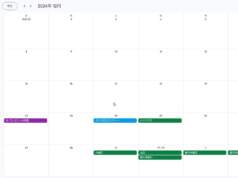音楽CDのアルバムなどから好きな曲だけを集めて、オリジナルの音楽CDを作成する方法をご紹介します。今回はWindowsにて、iTunesというApple社が提供している無料でダウンロードできるミュージックプレイヤーを利用して簡単にCDを作成する方法です。
※音楽CDを作成したものを他人にプレゼントしたり、販売する事は著作権法違反になります。あくまで個人的に自分自身が楽しむ目的でCDを作成しましょう。
iTunesにCDを取り込んで、取り込んだ曲をCDに書き込みをする方法です。
まずは、iTunesをダウンロードして、パソコンにインストールします。デスクトップに以下のようにiTunesがある場合はそのまま進んでください。ない場合はApple社の公式サイトからiTunesをダウンロードしてください。
iTunes公式サイト>>?http://www.apple.com/jp/itunes/?cid=wwa-jp-kwg-music
デスクトップまたは、スタートメニューの中にあるiTunesを起動します。
取り込みたいCDをパソコンに入れると下のような図が出てくるので「いいえ」をクリックします。
全部の曲にチェックが入っているので、全部の曲を取り込みたい方はそのまま「インポート」をクリックしてください。ここでは取り込みたい3曲だけにチェックを入れます。
インポートをクリックすると下のような画面が出てくるのでインポート方法の欄が「ACCエンコーダー」になっていることを確認して「OK」をクリックします。
取り込みが終わると緑のチェックが表示されます。
取り込みが完了しましたらミュージックをクリックします。
iTune画面の左下にある+の横にあるマークをクリックし「新規プレイリスト」をクリックします。
プレイリストの名前を変更します。ここでは「クラッシック」と入力をします。
クラッシックのプレイリストが出来ました。
最近追加した項目をクリックします。
今取り込んだ曲は上から3曲めまでなので1をクリックしシフトキーを押しながら3をクリックすると選択できます。
それをクラッシクのプレイリストへドラッグ&ドロップします。
クラシックのプレイリストをクリックすると今取り込んだ3曲が入っていることがわかります。
取り込んだCDを取り出してください。他のCDからも取り込みたい場合は、上記の内容を繰り返し行いますが、この時にプレイリストはそれぞれに作成せずに、1つのプレイリストに入れていくようにしましょう。
iTunesに取り込んだ楽曲をプレイリストごとCDとして作成
次に、先ほど取り込んだ楽曲をCDに焼きこむ場合です。空のCDをパソコンに挿入すると下のような図が表示されますので「OK」をクリックします。
この3曲をCDに書き込みます。曲を追加するには先にiTunesに曲を取り込んでプレイリストを作っておいてください。
iTunes左下にある歯車の記号の右側にあるマークをクリックし「プレイリストからディスクを作成」をクリックします。
下のような図が出るので「OK」をクリックするとCDに書き込みを開始します。
オリジナルのCDが作れると、気に入った楽曲をまとめたオリジナルのコンピレーションアルバムの作成が可能です。冒頭にも述べたとおり、著作権には十分注意をして楽しみましょう。
[ad#g]